Seiteninhaltverzeichnis
Rezensionen & Preise
USB-Sticks eignen sich ideal zum Verschieben von Dateien von einem Gerät auf ein anderes. Sie können Ihnen auch dabei helfen, Speicherplatz auf Ihrem PC freizugeben. Wenn Sie ein eingefleischter Gamer sind, kann die Festplatte Ihres Computers Spieledateien enthalten. Wenn Sie eines mit genügend Speicher kaufen, können Sie Spiele, die Sie nicht oft spielen, auf einem USB-Stick installieren.
Sehen Sie sich die notwendigen Tools zum Kopieren von Spielen vom PC auf USB-Stick an:
| ⏱️ Dauer | 3-5 Minuten Lesezeit |
| 🧰 Tools zum Kopieren von Spielen |
✔️USB-Stick ✔️Professionelles Übertragungstool: EaseUS Todo PCTrans |
| 🎮 Unterstützte Spiele |
✔️Übertragung auf einen neuen PC: Steam, Origin, LOL, Blizzard ✔️Auf ein neues Laufwerk übertragen: DIABLO, WORLD OF WARCRAFT, OVERWATCH usw. |
| 💻 Unterstützte Systeme |
Windows 11/10/8/7 |
So kopieren Sie Spiele auf zwei Arten vom PC auf USB-Stick
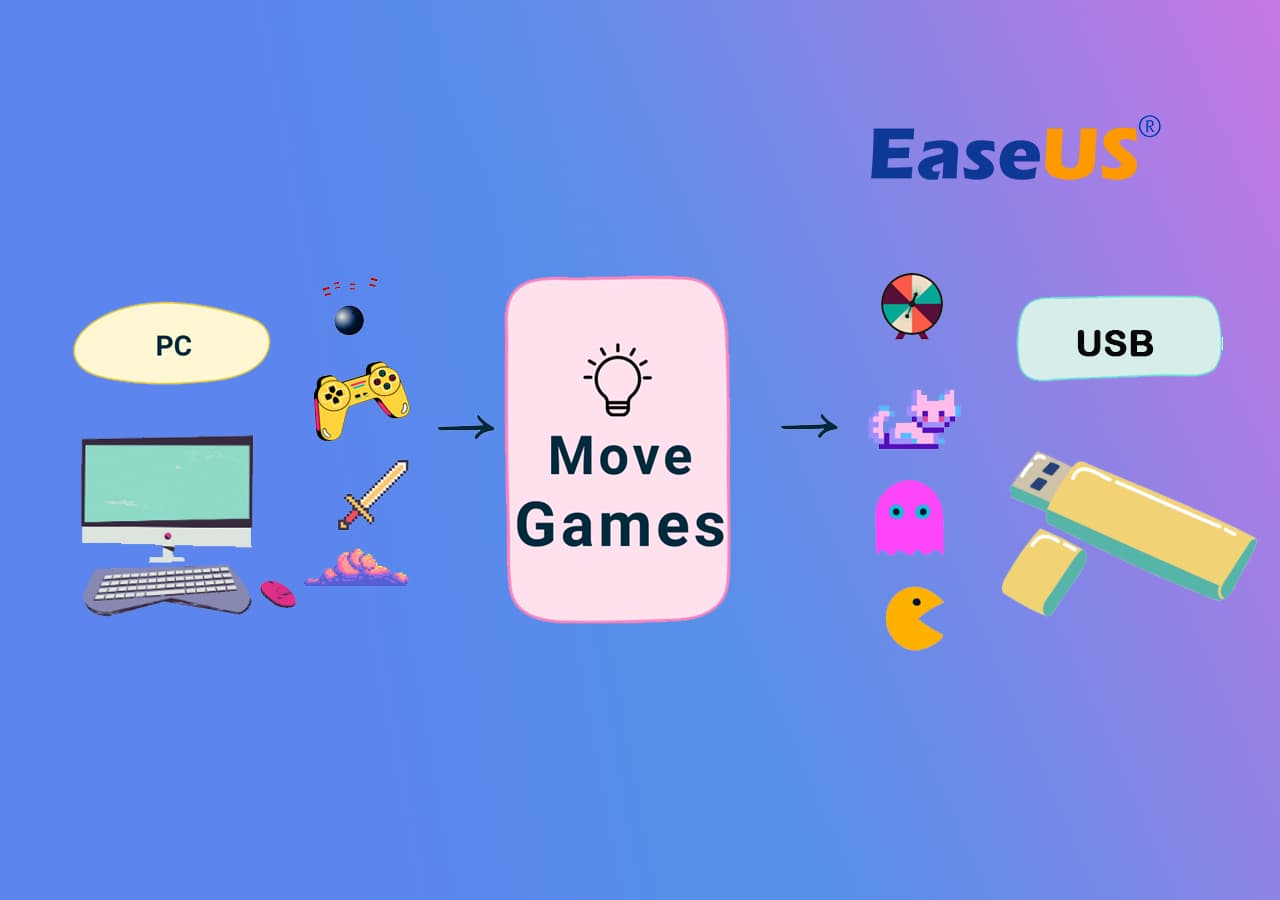
Ist es möglich, Spiele auf ein USB-Laufwerk zu übertragen? Ja. Sie können die meisten Spiele auf einen USB-Stick speichern und direkt von dort ausführen. Die Methode ist unkompliziert und erfordert grundlegende Kenntnisse im Umgang mit einem Computer. Wenn Sie verstehen möchten, wie Sie Spiele vom PC auf USB-Stick kopieren, lesen Sie den Artikel, um mehr zu erfahren!
Methode 1. Verwenden Sie eine zuverlässige PC-Datenübertragungssoftware
🎯Gilt für: Übertragen Sie C-Laufwerk oder PC-installierte Spiele auf USB-Stick
Wie überträgt man also Spiele auf eine externe Festplatte? Mit EaseUS Todo PCTrans Pro können Sie mit seiner App-Migrationsfunktion ganz einfach Apps und PC-Spiele auf externe Festplatten migrieren und Speicherplatz freigeben, um Probleme mit geringem Speicherplatz zu lösen. Dieses PC-Game-Mover-Dienstprogramm wird letztendlich das Problem lösen, wie man Spiele auf eine externe Festplatte überträgt.

EaseUS Todo PCTrans
- Auf einen neuen PC übertragen: Steam, Origin, LOL, Blizzard.
- Auf ein neues Laufwerk übertragen : DIABLO, WORLD OF WARCRAFT,
OVERWATCH, HEARTHSTONE, HEROES OF THE STORM usw. - 3 Schritte zum Migrieren von Spiele-Apps auf einen neuen PC oder ein neues Laufwerk.
Mit EaseUS Todo PCTrans können Sie Spiele mit nur wenigen einfachen Klicks nahtlos auf eine externe Festplatte oder einen USB-Stick übertragen. Laden Sie diese Software herunter und starten Sie sie direkt, um Ihre Spiele oder Apps von einem PC auf eine externe Festplatte zu verschieben. Folgen Sie der Schritt-für-Schritt-Anleitung hier:
Schritt 1. Schließen Sie Ihre externe Festplatte (oder andere externen Speichergeräte) an Ihren Computer an. Öffnen Sie EaseUS Todo PCTrans und wählen Sie "Lokale Übertragung" > "Start".

Schritt 2. Suchen und wählen Sie die Anwendungen (mit "Ja" markiert), die Sie übertragen möchten. Sie können mehrere Apps auswählen.
Klicken Sie auf "Durchsuchen" und wählen Sie Ihre externe Festplatte als Ziel zum Speichern der Apps.

Schritt 3. Klicken Sie dann auf "Übertragen", um Ihre Programme auf eine externe Festplatte zu verschieben.

Hinweis:
- 1. Starten Sie nach der Übertragung ggf. den PC neu. Anschließend können Sie die übertragenen Programme ohne Neuinstallation auf Ihrem USB-Laufwerk ausführen.
- 2. Sie können übertragene Programme nur über USB auf Ihrem Quell-PC ausführen und starten. Auf anderen Computern funktioniert es nicht.
Es werden keine Spielestart- oder Lizenzprobleme auftreten. Mit dieser Software können Windows-Anfänger auch den Speicherort installierter Programme ändern, beispielsweise Programme von Laufwerk C auf Laufwerk D übertragen.
Mit EaseUS Todo PCTrans können Sie Ihre Spiele schnell und sicher auf USB kopieren. Wenn Sie der Meinung sind, dass dieses Tool Ihnen hilft, können Sie diesen Leitfaden auch teilen, um anderen Menschen in Not zu helfen.
Methode 2. Spiele auf ein USB-Flash-Laufwerk kopieren
🎯Gilt für: Kopieren einiger tragbarer Spiele auf USB
Neben der Übertragung installierter Spiele vom PC auf USB-Stick mit der zuverlässigen PC-Datenübertragungssoftware EaseUS Todo PCTrans können Sie auch versuchen, einige leichte Spiele mit Kopieren und Einfügen auf ein USB-Flash-Laufwerk zu verschieben. Beispielsweise können einige altmodische Spiele mit der Dateierweiterung.exe durch Kopieren auf eine andere Festplatte oder einen anderen Computer verschoben werden.
Sehen Sie, wie das geht:
Schritt 1. Stecken Sie das Flash-Laufwerk in den freien USB-Anschluss eines Computers. Wählen Sie im AutoPlay-Popup-Fenster „Ordner öffnen, um Dateien anzuzeigen“.
Schritt 2. Gehen Sie zu den Spieldateien, die Sie auf das Flash-Laufwerk übertragen möchten, und wählen Sie sie aus. Während Sie die verbleibenden Dateien auswählen, klicken Sie auf eine der Dateien und halten Sie die „Strg“-Taste gedrückt.
Schritt 3. Halten Sie die Maustaste gedrückt, während Sie die ausgewählten Spieldateien in den Ordner des Flash-Laufwerks ziehen, indem Sie auf eine der hervorgehobenen Dateien klicken.
Warten Sie, bis die Datei vollständig übertragen ist, bevor Sie den Ordner auf dem USB-Stick schließen. Klicken Sie in der Taskleiste am unteren Bildschirmrand auf das Symbol „Hardware sicher entfernen“. Bevor Sie das Flash-Laufwerk aus dem USB-Steckplatz entfernen, wählen Sie es bitte aus und warten Sie, bis das System Sie darüber informiert, dass dies sicher ist.
Selbst wenn das Verfahren funktioniert, kopieren Sie einige geheime Dateien nicht an das Ziel, was zum Absturz Ihrer Spiele führt. Warum also nicht die bewährte Methode ausprobieren, Spiele von einem Computer auf einen USB-Stick oder eine externe Festplatte zu kopieren und zu übertragen? Für ein reibungsloses Teilen von Spielen wird die Verwendung von EaseUS Todo PCTrans empfohlen.
Erweiterte Lektüre: Spiele von PC auf PC übertragen
Neben der Migration von Anwendungen von einem PC auf einen USB-Stick oder eine externe Festplatte können Sie mit PC-Datenübertragungssoftware EaseUS auch Spiele von einem PC auf einen anderen übertragen. Es ist nicht erforderlich, das Spiel erneut herunterzuladen und erneut zu installieren. Dieses Tool überträgt alle Ihre Informationen nahtlos zwischen zwei Laptops oder PCs.
Unabhängig davon, welche Spieleplattformen Sie verwenden, können Sie alle auf dieses Tutorial zurückgreifen, um Spiele mit Hilfe von EaseUS Todo PCTrans erfolgreich auf einen neuen Computer zu übertragen:
So übertragen Sie Steam-/Epic-/Origin-/Uplay-Spiele ohne Neuinstallation auf einen neuen Computer
Wie übertrage ich Spiele von PC auf PC? Wenn Sie versuchen, Steam-Spiele oder andere auf einen anderen PC zu verschieben. Auf dieser Seite finden Sie Methoden, mit denen Sie Steam, Epic, Origin und Uplay vollständig auf einen neuen Computer übertragen können.
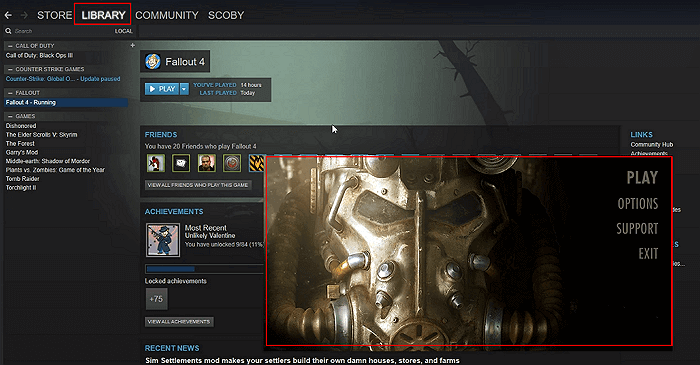
Abschluss
Das Spiel direkt zu kopieren klingt einfach, aber man kann nicht wissen, ob es funktionieren wird. Die Verwendung von Software von Drittanbietern ist immer noch eine praktikable Option.
EaseUS Todo PCTrans ist ein einfaches PC-Migrationstool, das Daten, Programme und Konten von einem Computer auf einen anderen oder ein externes Gerät überträgt. Dieses Übertragungstool verschiebt Ihre gewünschten Spiele oder Daten mit nur einem Klick.
Häufig gestellte Fragen zum Kopieren von Spielen vom PC auf USB-Stick
Hier finden Sie weitere häufig gestellte Fragen zum Kopieren von Spielen von einem PC auf einen USB-Stick oder einen USB-Stick. Überprüfen Sie die Antworten unten.
1. Kann ich beim Kopieren von Dateien Spiele spielen?
Natürlich können Sie während der Dateiübertragung Spiele spielen. Das Ausmaß, in dem die Geschwindigkeit beim Kopieren von Dateien beeinträchtigt wird, hängt jedoch von der Menge an Festplattenzugriff ab, die für das Spiel erforderlich ist. Durch das Kopieren von Dateien und Spielen wird ein Teil des Breitbandspeichers beansprucht und der PC kann langsamer werden, wenn beides gleichzeitig ausgeführt wird.
2. Kann ich Spiele auf einem USB-Stick installieren?
Ja, Sie können Spiele auf einem USB-Stick installieren. Die meisten Spiele unterstützen dies und Sie können sogar Steam-Spiele auf dem USB-Stick installieren. Die Spielladezeit liegt überraschenderweise auf dem Niveau einer SSD. Sie müssen jedoch sicherstellen, dass genügend Speicherplatz zum Speichern aller Spiele vorhanden ist. Der empfohlene Speicherplatz beträgt 3-4 GB.
3. Wie übertrage ich unter Windows 11 Dateien vom USB-Stick auf den Computer?
Es gibt viele Möglichkeiten, Dateien von einem USB-Stick auf einen Computer zu übertragen. Sie können zum Übertragen von Dateien Software von Drittanbietern verwenden oder manuell kopieren und einfügen. Im Folgenden sind die Schritte zum Übertragen von Dateien mit der Schnellmethode aufgeführt:
Schritt 1. Öffnen Sie EaseUS Todo PCTrans und wählen Sie Sichern und Wiederherstellen.
Schritt 2. Nachdem Sie die Dateien auf dem USB-Stick ausgewählt haben.
Schritt 3. Wählen Sie auf die gleiche Weise die Übertragungsmethode aus und klicken Sie auf Datenwiederherstellung.
Navigieren Sie zur richtigen Dateiadresse und klicken Sie auf Wiederherstellen. Sie haben die Dateien erfolgreich auf einen anderen Computer übertragen.
Über den Autor/die Autorin
Aktuliasiert von Katrin
Jahrgang 1990; Studierte Deutscher Philologie an SISU, China; Seit 2011 zum festen Team der EaseUS-Redaktion. Seitdem schreibte sie Ratgeber und Tipps. Zudem berichtete sie über Neues und Aufregendes aus der digitalen Technikwelt.
Erstellt von Maria
Maria ist begeistert über fast allen IT-Themen. Ihr Fokus liegt auf der Datenrettung, der Festplattenverwaltung, Backup & Wiederherstellen und den Multimedien. Diese Artikel umfassen die professionellen Testberichte und Lösungen.
Rezensionen & Preise
-
EaseUS Todo PCTrans Free ist eine nützliche und zuverlässige Softwarelösung, die für die Migration von Computerdaten entwickelt wurde, sei es von einem Gerät auf ein anderes oder von einer älteren Version Ihres Betriebssystems auf eine neuere.
Mehr lesen -
EaseUS Todo PCTrans stammt von den Entwicklern bei EaseUS, die hervorragende Tools zur Verwaltung Ihrer Backups und zur Wiederherstellung Ihrer defekten Festplatten entwickeln. Auch wenn es sich nicht um ein offizielles Tool handelt, genießt EaseUS einen sehr guten Ruf für seine Software und seinen Code.
Mehr lesen
-
Es bietet Ihnen die Möglichkeit, Ihr gesamtes Benutzerkonto von Ihrem alten Computer zu übertragen, sodass alles schnell migriert wird. Sie behalten weiterhin Ihre Windows-Installation (und die entsprechenden Treiber für Ihren neuen PC), erhalten aber auch alle Ihre Apps, Einstellungen, Präferenzen, Bilder, Dokumente und andere wichtige Daten.
Mehr lesen
Verwandte Artikel
-
So geben Sie vor dem Upgrade auf Windows 11 Speicherplatz auf Laufwerk C frei
![author icon]() Katrin/2025/09/03
Katrin/2025/09/03
-
Wie man Spiele vom PC auf eine SD-Karte überträgt - 2 Wege
![author icon]() Markus/2025/09/03
Markus/2025/09/03
-
So übertragen Sie Dateien von iCloud auf den PC [Vollständige Anleitung]
![author icon]() Maria/2025/09/03
Maria/2025/09/03
-
Beste Cloud-Übertragungs-App: MultCloud, cloudHQ, CloudFuze, Cloudsfer, Odrive
![author icon]() Maria/2025/09/03
Maria/2025/09/03